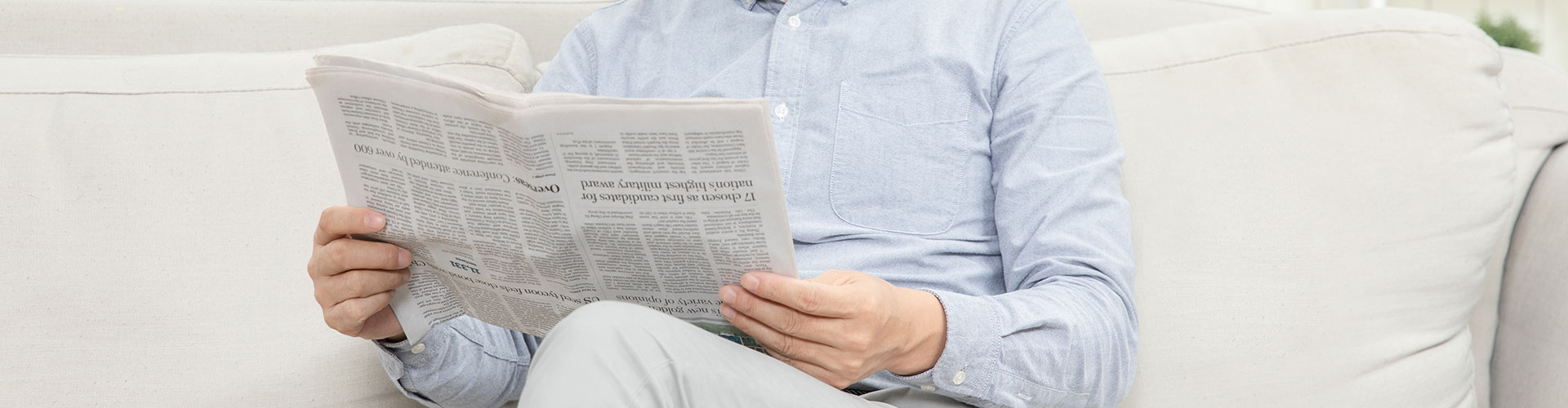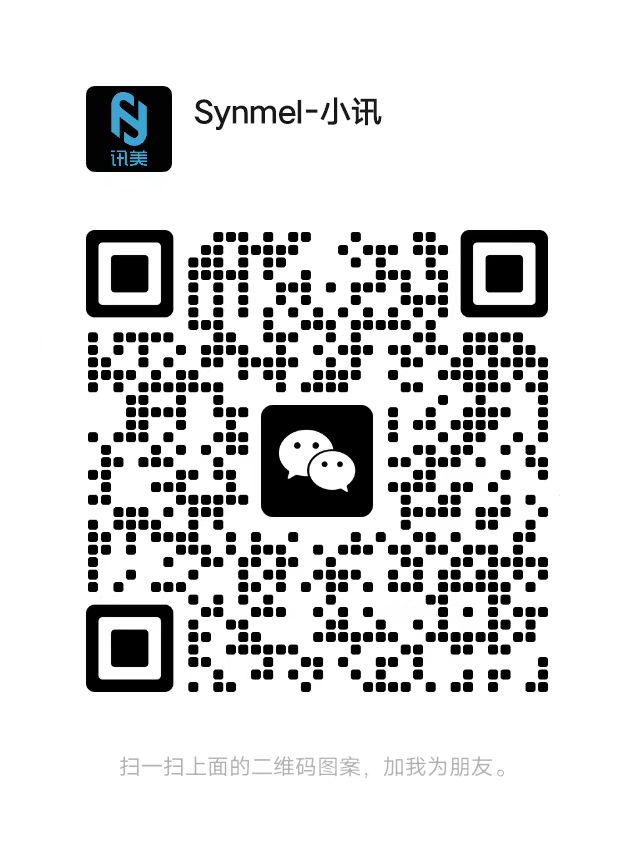- English
- Español
- Português
- русский
- Français
- 日本語
- Deutsch
- tiếng Việt
- Italiano
- Nederlands
- ภาษาไทย
- Polski
- 한국어
- Svenska
- magyar
- Malay
- বাংলা ভাষার
- Dansk
- Suomi
- हिन्दी
- Pilipino
- Türkçe
- Gaeilge
- العربية
- Indonesia
- Norsk
- تمل
- český
- ελληνικά
- український
- Javanese
- فارسی
- தமிழ்
- తెలుగు
- नेपाली
- Burmese
- български
- ລາວ
- Latine
- Қазақша
- Euskal
- Azərbaycan
- Slovenský jazyk
- Македонски
- Lietuvos
- Eesti Keel
- Română
- Slovenski
- मराठी
- Srpski језик
Hogyan állítja be a vonalkód szoftver a vonalkód színét?
2020-05-15
Amikor nyomtatót vonalkódok nyomtatására csatlakoztat, egyes vásárlók különféle színű vonalkódokat akarnak nyomtatni a nyomtatási anyagokkal kapcsolatos követelmények miatt. Hogyan kell megvalósítani a Zhonglang vonalkód-nyomtató szoftvert? A konkrét műveletek a következők:
1. Nyissa meg a vonalkód-nyomtató szoftvert, és új címke létrehozása után kattintson a "Vonalkód" gombra a szoftver bal oldalán, hogy rajzolja a vonalkód stílusát a vászonra.
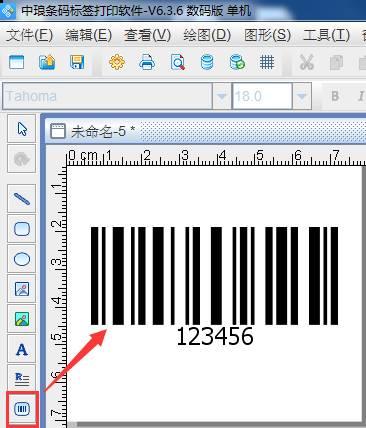
2. Adjon hozzá vonalkód-adatokat. Kattintson duplán a vonalkódra, a grafikus tulajdonságok-adatforrásban kattintson a "módosít" gombra, az adatobjektum típusához válassza a "kézi bevitel" lehetőséget, manuálisan megadhatja a szerkeszteni kívánt információkat az alábbi állapotmezőbe, szerkesztheti a szerkesztés- RENDBEN. A vonalkód készen áll.
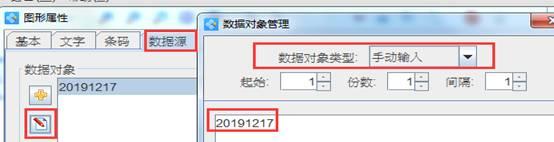
Az általános szoftver alapértelmezett vonalkódszíne fekete. Ha piros, kék és más színűre akarja készíteni, akkor az is egyszerű. Kattintson duplán a vonalkódra, és válassza ki a grafikus tulajdonságok-alap-kitöltés-előtér színminta elemben. A kívánt színre kattintson az OK gombra. Az alábbiak szerint:
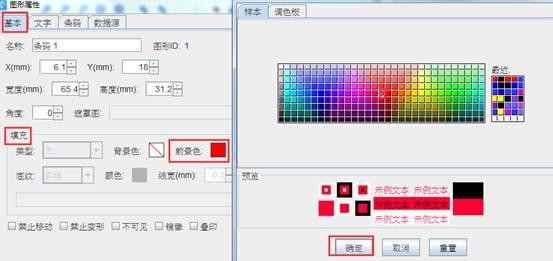
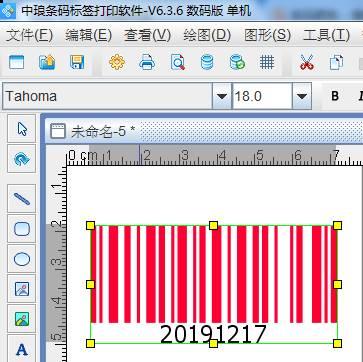
A vonalkód színének beállítása után, ha meg akarja változtatni a vonalkód szöveg betűtípust, testreszabhatja a vonalkód szövegét a szöveg színminta alatt. Beállíthatja nemcsak a szöveg színét, hanem a vonalkód szöveg méretét, igazítását, a karakter távolságát, a szöveg távolságát, helyzetét, kiegészítő kódot, formázását stb. Az alábbiak szerint:
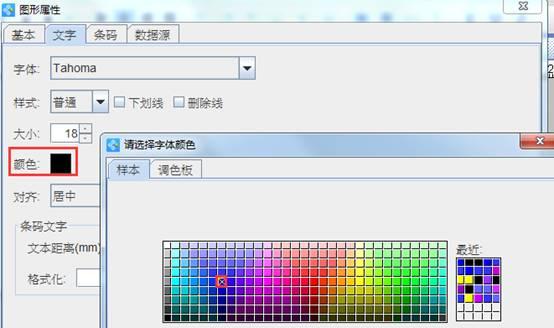
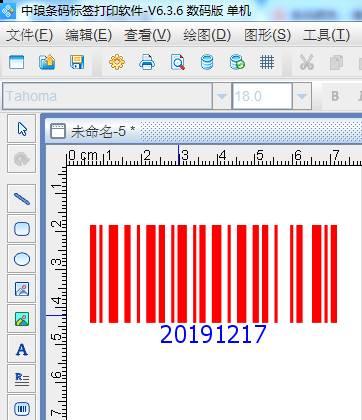
Ha módosítania kell a vonalkód színét (az előtér színét) a vonalkód nyomtatási szoftverben, akkor javasolt az előtér színét sötét színre állítani, és a világos színeket nem könnyű beolvasni. A Zhonglang vonalkód-szoftver nem csak monokróm vonalkódokat képes előállítani, hanem az is